Hur man öppnar kontrollpanelen i Windows 11

För de av oss som har varit med Windows genom åren vet att Kontrollpanelen är en pålitlig följeslagare. Upptäck effektivt sätt att öppna Kontrollpanelen i Windows 11.
I Windows 11 (eller 10), om du märker den höga processoranvändningen efter att du har installerat den senaste versionen av Nvidia-drivrutinen (version 531.18 ), är du inte den enda, utan återgår till den tidigare versionen av drivrutinen kommer att lösa problemet. Enligt användarrapporter verkar det som att drivrutinen har en bugg i Nvidia-behållaren som resulterar i ytterligare tio procent av processoranvändningen efter att ha loggat in på ditt konto eller stängt ett spel.
Även om du kanske fortfarande kan använda datorn, kan buggen göra att processorn använder mer energi vilket kan resultera i att mer värme och batteri töms snabbare. Grafikkortsföretaget, Nvidia, har redan erkänt problemet och lagt till det i listan över kända buggar . Eftersom företaget fortfarande arbetar på en uppdatering, om du upplever hög CPU-användning, rekommenderas det att återgå till den tidigare versionen av Nvidia-drivrutinen.
Den här guiden lär dig hur du återställer en tidigare fungerande drivrutin på Windows 11.
Återställ Nvidia-drivrutinsversionen på Windows 11
För att återställa Nvidia-drivrutinen till en tidigare version för att fixa hög CPU-användning, använd dessa steg:
Öppna Start i Windows 11.
Sök efter Enhetshanteraren och klicka på det översta resultatet för att öppna appen.
Utöka kategorin "Displayadaptrar" med drivrutinen för att återställa Windows 11.
Högerklicka på Nvidia-grafikkortet och välj alternativet Egenskaper .
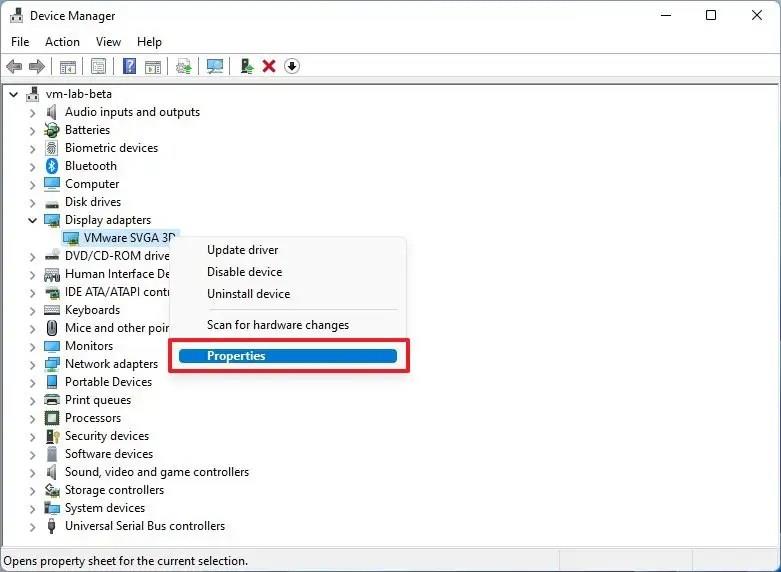
Klicka på fliken Drivrutin .
Klicka på knappen "Roll Back Driver" .
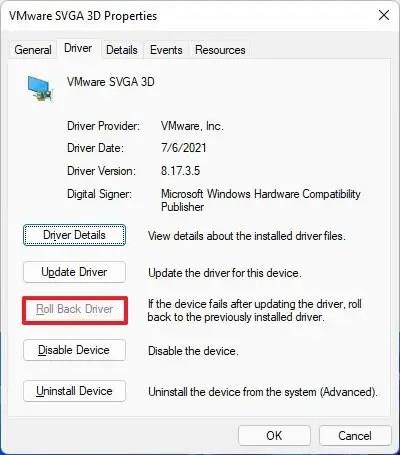
Snabbnotering: Om alternativet är nedtonat har systemet inte en tidigare version av drivrutinen.
Välj en anledning till att återställa Nvidia-drivrutinen.
Klicka på knappen Ja .
När du har slutfört stegen kommer den äldre versionen av Nvidia-grafikdrivrutinen att återställas och den nyare versionen av buggy kommer att tas bort, vilket löser problemet med hög CPU-användning i Windows 11.
Om alternativet att återställa är nedtonat eller om återställningen till den tidigare versionen av drivrutinen inte fungerar, kan du använda DDU- verktyget för att helt ta bort drivrutinen och andra komponenter och sedan ladda ner och installera en tidigare version av drivrutinen från Nvidia.
Uppdatering 7 mars 2023: Nvidia har släppt en fix för att lösa den höga processoranvändningen på Windows 11. Patchen är tillgänglig med GeForce Hotfix Driver Version 531.26, enligt företagets anteckning.
För de av oss som har varit med Windows genom åren vet att Kontrollpanelen är en pålitlig följeslagare. Upptäck effektivt sätt att öppna Kontrollpanelen i Windows 11.
Skärmdumpar har alltid varit det bästa sättet att fånga din skärm på Windows 11 med olika metoder som Print Screen och Snip & Sketch.
Lär dig hur man kontrollerar batteristatus på Windows 11 för att optimera batterihälsan på din bärbara dator. Tips och metoder ingår.
Lär dig hur man enkelt tar bort temporära filer i Windows 11 för att frigöra utrymme och förbättra datorns prestanda.
Lär dig aktivera TPM 2.0, ett viktigt systemkrav för Windows 11. Följ denna guid för att säkerställa att din dator kan köra Windows 11.
Lär dig hur du enkelt kan ändra bakgrund i Windows 11 genom flera metoder. Här är 6 effektiva sätt att anpassa din skrivbordsbakgrund.
Windows 11 har släppts för allmänheten och Microsoft har släppt en ny personlig assistent som hjälper dig att komma ombord. Windows 11 för med sig många förändringar inklusive möjligheten att installera...
20 februari 2021: Google har nu blockerat alla Meet-tillägg som hjälpte till med rutnätsvyn, inklusive de som nämns nedan. Dessa tillägg fungerar inte längre och det enda alternativet verkar vara...
Windows 11 Insider Build har släppts lös i det vilda och drar mycket uppmärksamhet från både beundrare och kritiker. Den nya designen är generellt sett tilltalande för ögonen, men det finns några element som...
Windows 11-läckan och Insider Dev Build har lett till miljontals virtuella och inbyggda installationer av operativsystemet på lite över en veckas tid. Om du också har hoppat till Windows 11 kan du...
Även om aviseringar är viktiga i vissa fall, blir det ibland ett element av distraktion. Precis som din telefon kan en dator också distrahera dig med aviseringar. Det är därför Windows 11 innehåller...
Windows 11 har funnits länge och detta operativsystem är inte utan en enorm mängd förändringar. Det är naturligt att känna sig kränkt av förändringarna, men i sin kärna är operativsystemet fortfarande troget sitt...
Windows 11 har kommit långt sedan det tillkännagavs och betaversionerna verkar få fler och fler testare varje dag. Windows flyttade till UWP-appar för sitt system och Windows Store tillbaka ...
Handlingen att namnge saker är en karaktäristisk mänsklig egenskap. Det hjälper oss att enkelt kategorisera, symbolisera, beskriva och hänvisa till saker, och som sådan hittar du namn på nästan allt...
Om du har problem med anslutningen kan du prova att tömma din DNS-cache. Oroa dig inte, att göra det kräver ingen teknisk kunskap från din sida och är ganska enkelt...
Efter nästan 6 år av underhåll av anpassningar får ett OS som vi var så bekanta med nu en rejäl uppgradering. Det finns förändringar i grunderna i designen som nu inkluderar en cente…
Windows är det mest populära operativsystemet för konsumenter i dagens tid. Men det kan finnas tillfällen du behöver växla mellan operativsystem för att använda en viss funktion eller bara prova andra alternativ. Wipi...
Väntan är äntligen över, gott folk! Windows 11 har äntligen släppts för allmänheten och du kan nu uppgradera din dator gratis från Windows 10 med en giltig licens. Det nya operativsystemet tar med sig många ch...
För den oinvigde är engelska ett germanskt språk, medan språk som spanska, franska, portugisiska, italienska och rumänska är "romanska" språk (som i de som kommer från Vulgar L...
När du ansluter till ett nätverk kommer Windows att automatiskt spara lösenorden och andra anslutningsdata så att du kan logga in på det igen när det är inom räckhåll. Men vad händer om du vill glömma en Wi-...
Vill du automatisera alla dina personliga och professionella uppgifter på en Windows 11-dator? Lär dig här hur du skapar uppgifter i Windows Task Scheduler.
Ta reda på hur du fixar felkod 0x80070070 på Windows 11, som ofta dyker upp när du försöker installera en ny Windows-uppdatering.
Vad gör du när Windows 11-datorns tid mystiskt inte visar den tid den ska? Prova dessa lösningar.
Ta reda på vad du ska göra om Windows Phone Link inte fungerar, med en steg-för-steg lista med lösningar för att hjälpa dig att återansluta din telefon till din dator.
Att hantera flera e-postinkorgar kan vara en utmaning, särskilt om viktiga e-postmeddelanden hamnar i båda. Många människor står inför detta problem när de har öppnat Microsoft Outlook och Gmail-konton. Med dessa enkla steg lär du dig hur du synkroniserar Microsoft Outlook med Gmail på PC och Apple Mac-enheter.
Upptäck skillnaden mellan Windows 11 Home och Pro i ett kortfattat format i denna artikel och välj rätt Windows 11-utgåva.
Behöver du skriva ut på en nätverksansluten skrivare på kontoret eller ett annat rum hemma? Hitta här hur du lägger till en skrivare via IP-adress i Windows 11.
Om du ser felet Windows Online Troubleshooting Service Is Disabled när du använder någon Windows felsökare, läs den här artikeln nu!
Lär dig hur du rullar tillbaka Windows 11 24H2-uppdateringen om du har haft problem med denna version av Microsofts operativsystem.
Denna handledning visar hur du ändrar inställningarna för UAC i Microsoft Windows.

















![Hur man skriver accenter i Windows 11 [6 sätt] Hur man skriver accenter i Windows 11 [6 sätt]](https://blog.webtech360.com/resources8/images31/image-285-0105182715408.png)









